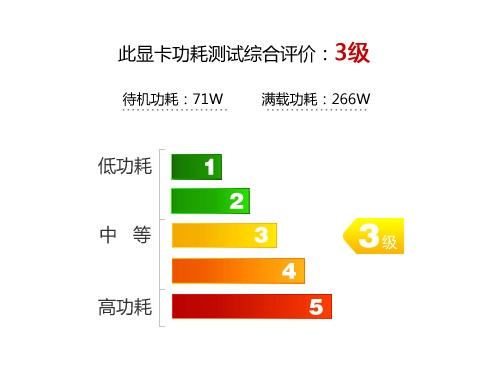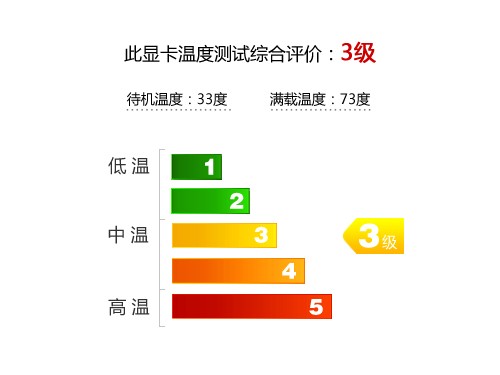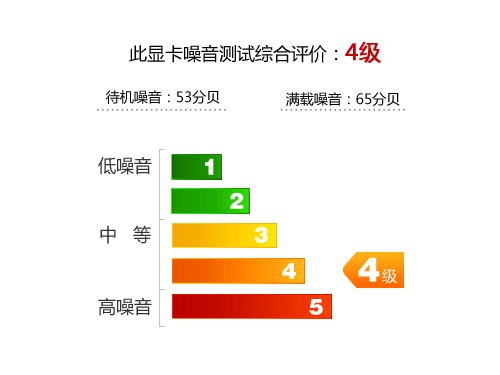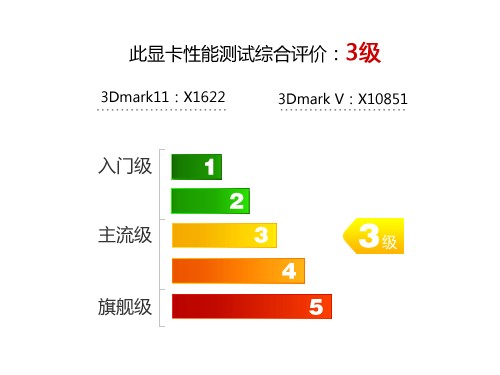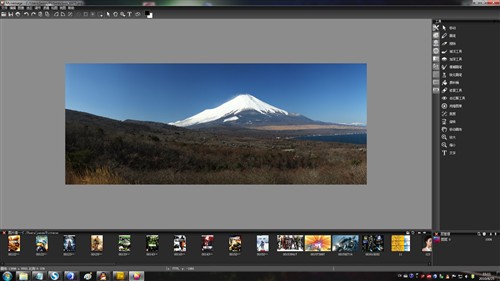游戏高手利器!盈通GTX560 Ti/2G评测
泡泡网显卡频道7月28日 凭借过硬性能和不到2000元的定价,NVIDIA GTX 560 Ti自上市之日起就成为中高端用户的宠儿,强大的市场号召力也使各家品牌纷纷推出各种非公版产品,以赢取更多消费者的欢心。

今天我们要为大家介绍的盈通游戏高手GTX 560 Ti 2GB就是其中一款,相对公版型号,这款显卡不仅频率设定较高,还配备了容量高达2GB的显存,并延续之前产品中使用过的双风扇五热管散热器,在应用性能和工作稳定性方面都更胜一筹,下面我们就通过图赏和性能测试了解一下这款产品。
从外形来看,盈通最新出品的游戏高手GTX 560 Ti 2GB版本与前期推出的1GB版游戏高手GTX 560 Ti基本相同,除了显存翻倍,同样的PCB加上同样的散热装置,用户很难从外观判断两者的不同。
盈通游戏高手GTX 560 Ti 2GB显卡基于采用40纳米工艺的GF114显示核心设计,拥有384个流处理器,核心/显存频率为920/4400MHZ,配备有2GB 256位GDDR5显存。
供电方面采用四加一相供电,并在核心供电部分将元件数量翻倍,在显卡后部可以看到密密麻麻的供电元件,核心附近还增加了两颗优异去耦电容,用料相当扎实。辅助供电则由一个8Pin和一个6pin供电口构成。
上图中是显示核心和显存部分,显存使用了来自现代的GDDR5显存颗粒,默认运行频率为4400MHz,共2GB容量,目前为GTX 560 Ti搭载大显存的型号并不多。

显卡散热部分做工也相当精良,首先注意到的就是热管和鳍片部分都采用了黑化处理,与GPU核心接触的底座接触面也采用预先开槽的热管直接接触技术,让热管与显示核心接触更紧密,尽可能提高散热效率。
采用悬臂式设计的两颗10厘米口径风扇则可以在提供更高通风量的同时,减轻工作噪音,为玩家营造更舒适的使用环境。
这款盈通游戏高手GTX 560 Ti 2GB显卡提供了两个DVI接口和一个HDMI接口的组合,是目前比较常见的接口组合方式,可以满足普通玩家的使用需要。
测试平台方面,我们使用来自Intel的高端处理器i7 2600K与一款Z68构成基本测试平台,具体配置如下表所示。
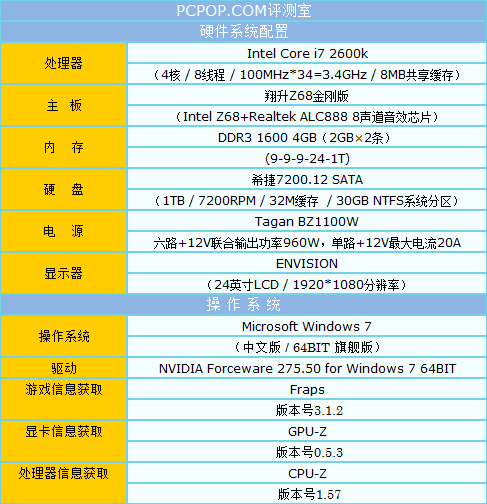
测试平台
测试中我们主要针对显卡应用效能进行测试,测试项目包括常见游戏测试和基准性能测试,并着重对显卡工作时的功耗、温度、噪音等外部特性进行了专门检验。

处理器CPU-Z截图
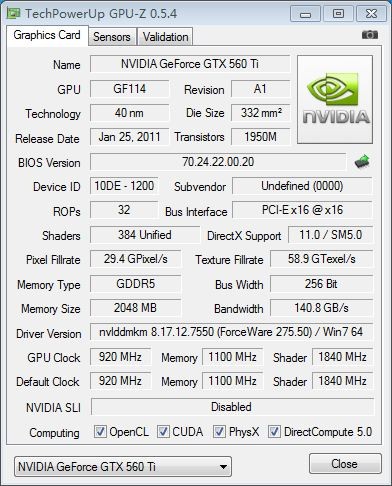
GPUZ截图
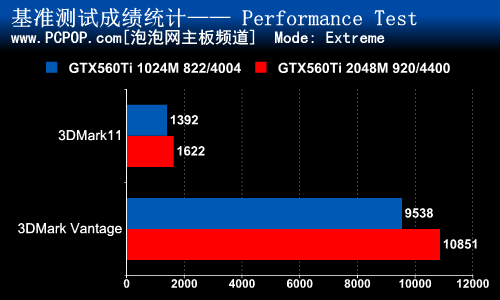
基准性能测试
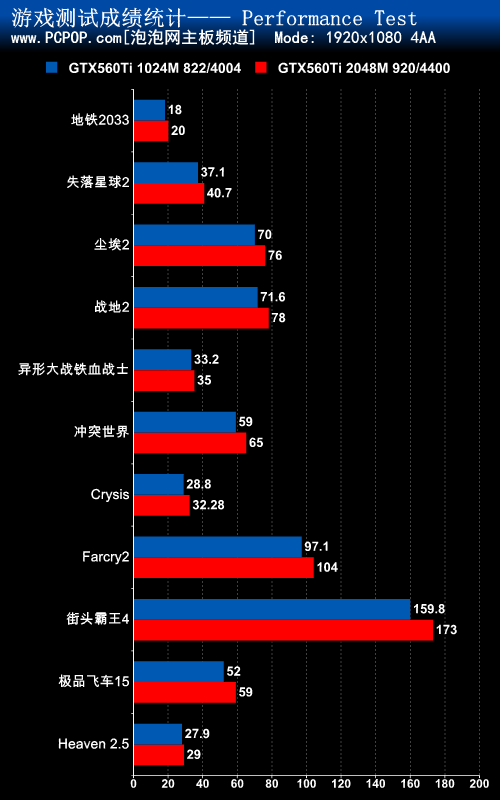
游戏性能测试
通过最终测试成绩可见,由于显卡默认频率高过公版型号不少,显存容量也成倍提升,以至于在测试中盈通游戏高手GTX 560 Ti 2GB显卡性能全面超越公版型号,体现出了较强应用效能。
除了具体性能外,我们还针对显卡各项外部特性进行了有针对性的测试,下面是测试成绩。
功耗测试
更高的性能必然会影响显卡在功耗、噪音、温度方面的表现,具体到这款盈通游戏高手GTX 560 Ti,其满载功耗达到266W,不过由于采用了5热管散热器,环境温度25摄氏度时其满载温度仅为73摄氏度。
温度测试
噪音测试
同时,由于显卡散热风扇口径较大,可以用较低转速提供高通风量,所以在背景噪音50分贝的情况下,显卡待机噪音仅为53分贝,但在满载情况下噪音则达到65分贝。
综合性能评级
测试总结:
通过前面的赏析部分,可以看到显卡在用料方面比较扎实,供电元件阵容堪称豪华,除了大量的固态电容及封闭电感外,核心部分还配备了两颗去耦电容,再加上那款来自超频三的双风扇五热管散热器,看起来极具视觉冲击力。
基于豪华的元件配置和精致做工,盈通游戏高手GTX 560 Ti 2GB版显卡初始频率设定更高,免去了用户手动超频的繁琐,一步到位。在实测中也体现出了更加优秀的性能,全面领先公版型号,适于游戏玩家选用。
GTX560在功能方面继承了NVIDIA一贯的传统,沉淀了显卡产业十年以来的精华:
《虚拟现实必经之路:CUDA光线追踪》
《特色技术应用:NV 3D Vison Srround》
《PhysX物理加速在游戏中的妙用》
《令人兴奋的DirectX API发展历程》
GTX560作为最新的NVIDIA显卡,这些技术自然是一个不落的给与了最好的支持,感兴趣的朋友可以点击上面链接阅读,今天我们给大家介绍的是一些有趣的应用。
数码相机的普及,让越来越多的人可以依靠自己手中的相机记录自己生活的中精彩瞬间,然而玉不琢不成器,照片的后期处理在某种程度上更加重要,自然成为我们拍照后必不可少的一个步骤。
动辄千万像素的数码相机照片,文件体积和图像分辨率都非常大,当处理这类图片时就对电脑系统提出了很高的要求——不但内存要足够大,而且CPU得很快,即便如此后期图片处理速度还是不敢恭维,需要用户等待很久的时间。
PhotoShop虽然也支持GPU加速,但速度并不是最快的
PhotoShop定位专业图片处理,功能非常强大,但各种专业处理手段集于一身的同时,它使用起来的复杂度却是出乎大多人的预料,往往一个很简单的功能却需要繁杂的操作,网上几十页乃至几百页的软件教程比比皆是,使用门槛对于普通人而言过高。而FireWorks等容易上手的软件,功能却和photoShop无法相提并论,在相当长的一段时间里,大家都是过着鱼与熊掌不可兼得的日子。
图形图像处理一直都是GPU的强项,如果将图片处理任务交给GPU来运算的话,速度会不会很快呢?答案是肯定的,但我们需要一款功能全面、性能强大、并且兼容性很好的软件来支持,这款软件的名字叫做Musemage,是一款国产图像处理软件,同时它也是第一款能运用GPU加速进行图片处理的软件。它使用起来不像PhotoShop那么复杂,功能也足够强大,更为重要的是它完全采用了GPU强大的并行处理能力运算加速功能,在照片处理速度上性能有质的提升。
▲ 几乎无需任何等待的处理速度,超大尺寸图片依然全图实时预览
如上图所示,软件中的图分辨率为13896*5593=7700万像素,即便如此,对它进行缩放以及各种滤镜特效处理,都是实时生效的。究竟它的速度和传统的修图软件相比,速度能快多少?有兴趣的朋友请看我们的详细评测吧:
不知道大家注意到没有,现在有关显卡的报道很少提到“支持高清视频硬件解码”,曾经风靡一时的硬解码技术这么快就没落了,是不是很奇怪呢?仔细一想就见怪不怪了,因为目前所有市售显卡都支持硬解,就连集成显卡都能完美硬解(780G/MCP7A/G45),所以硬解已不再是什么过人的技术,没必要天天挂在嘴边做宣传。
而且,目前绝大多数CPU(E2140以上级双核)都能软解高清,即便显卡不支持硬解也无大碍,在高清解码方面GPU已经体现不出太多的优势,所以业界呼唤新的卖点来推动GPU销售,于是“GPU视频编码”和“GPU视频倍线”软件相继发布,今天笔者就对GPU视频实时倍线技术进行详细测试,看看普通DVD画质的影片是如何化腐朽为神奇的,倍线到1080p分辨率之后画质能否得到质的提升?

话说回来,能不能流畅看高清是一回事,但有没有高清影片可看是另一回事。即便您的电脑对于高清影片可以软硬通吃,即便您有分辨率达到1080p的显示器或者大屏幕液晶电视,但40GB一部的高清影片您有多少?花多长时间才能下载完?硬盘能存几部高清电影?
受限于国内的网络环境和消费水平,下载高清电影或购买蓝光影碟对于大多数用户来说都不太现实,真正普及的还是DVD画质的标清视频以及DVD光碟。但当您真正见识过1080p全高清视频的魅力之后,会发现DVD画质真的只能用惨不忍睹来形容,那有没有方法可以让DVD变得更清晰一点呢?
GPU倍线DVD变高清截图对比
当然有!使用软件插值倍线输出技术,在高分辨率环境下可以让视频输出画面比原始画面提升很多,以前这种技术必须依靠强力四核CPU运算,现在主流显卡就能完美支持了!
详细评测:化腐朽为神奇!实测GPU倍线DVD变高清
3D立体游戏和视频无疑是目前家庭影院的一大热门技术,得益于NVIDIA 3D Vision技术,电脑游戏可以轻易的以3D立体模式输出在支持120Hz的显示设备上面,但电影和视频就没那么简单了,虽然目前蓝光3D标准已经确立,但在真正的3D片源还是太少,广大玩家还是无法体验电影院那种身临其境的感觉。
如果没有片源,3D家庭影院就是空中楼阁。正因为如此,很多3D电视机都内置了2D转3D的功能,将普通的2D节目信号通过差值的方式产生两帧有一定位移偏差的画面,带上3D眼镜之后就能让左右双眼看到不同的画面,产生立体感。
现在PC端CyberLink PowerDVD 10播放软件也内置了差值2D转3D的功能,内置的TrueTheater 3D完美支持CPU/GPU加速技术,可把普通的2D视频转换为3D画面。但GPU加速技术需要NVIDIA CUDA技术的支持,而且立体输出也需要借助NVIDIA 3D Vision技术的支持,所以目前对N卡的兼容性最好。
CyberLink的CEO Alice H.Chang高调的表示:“我们不只谈论在质量附加值上的转变;PowerDVD 10代表着媒体娱乐的新时代,可为用户在自己的PC上提供最好的3D和高清体验。”言辞之间无不洋溢着对新产品的骄傲,毫不夸张的说:如果真能实现普通片源转为真正的3D显示,那PowerDVD 10不仅仅是CyberLink的一个里程碑,绝对堪称图形处理回放的一个里程碑!对我们生活影响深远。现在我们唯一关注的就是,转换成3D电影以后实际效果如何呢?
这是DVD没有开启3D的效果。
点击“3D”按钮进入选单弹出如下界面
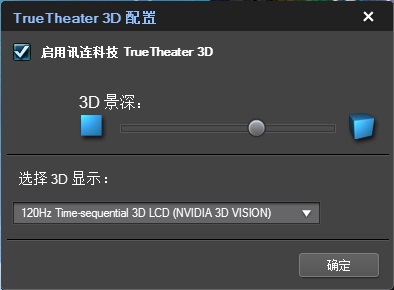
在这里有液晶分时技术的3D选择菜单,软件本身也可以设置景深。用Mini USB与电脑连接好红外接收器,并按下眼镜的同步开关。
原本平面的电影,开启3D模式以后画面果然出现重影。找同事体验一番~
照片拍出来的效果是重影的,但带上眼镜之后就会有立体感
注意人物头发和衣服,这并不是因为动态模糊造成的,而是真正的液晶时分3D效果,连续播放的时候,戴上眼镜可以看出效果!
经过小编们的体验,转换后的3D效果非常不错,虽然不可能达到在影院看真3D电影那样的震撼,但是画面中的人物、背景都呈现出强烈的立体感,一些物体景物就象是漂浮在屏幕之外,在你眼前晃动,仿佛触手可及。相比之前的红蓝立体电影,色彩方面也是完胜。虽然亮度变暗了不少,但是这个问题可以通过调整显示器的参数来弥补,毕竟现在的显示器亮度方面已经超出正常使用的需要了。
当然这并不是说它没有缺点,出于对版权的考虑,最新版继承了PowerDVD一贯的“高尚情操”,2D转3D播放居然只支持播放DVD碟片,而硬盘里的文件播放则不能选择这个模式。好在经过多方测试,可以用DEAMON TOOLS虚拟DVD光盘镜像以后实现3D播放。蓝光原盘因为其独有的加密技术,目前还无法破解。■
详细评测:普通电影变立体!3D成像技术全面解读<
关注我们